
Owen Little
0
4044
688
Bir Windows kullanıcısı olarak, bazen sorunlarla karşılaşırsınız: yanıt vermeyen pencereler, yüksek CPU kullanımı, yüksek disk kullanımı, şüpheli uygulamalar vb. Bu olduğunda, Windows Görev Yöneticisi ilk savunma hattınız olmalıdır..
Ne yazık ki, Windows Görev Yöneticisi çok etkileyici değil. Windows 10 ile bir sürü geliştirme aldı mı? Evet. Kolunda hala birkaç numara var mı? 10 Windows Görev Yöneticisi 10 Tanımadığınız Püf Noktaları 10 Windows Görev Yöneticisi Tanımadığınız Püf Noktaları Görev Yöneticisi'ni açtığınız tek zaman bir uygulamanın donması ve öldürülmesi gerektiğine ilişkindir. , onun daha güçlü özelliklerinden bazılarına göz atıyorsun. ? Tabii ki. Ama ne kadar çok kullanırsanız, bazı bölgelerde eksik olduğunu o kadar anlarsınız..
Bu yüzden alternatif bir görev yöneticisi kullanmanızı öneririz. Aşağıdakiler daha gelişmiş, daha güçlü ve hepsinden iyisi, ücretsiz. Risk yok, öyleyse neden denemesin?
1. İşlem Gezgini
2012'ye geri döndük. Süreç araştırmacısı şimdiye kadarki en güçlü Görev Yöneticisi değişimi İşlem Gezgini - En Güçlü Görev Yöneticisi Değişimi [Windows] İşlem Gezgini - En Güçlü Görev Yöneticisi Değişimi [Windows] Dürüst olalım, Windows Görev Yöneticisi süreçleri anlamak ve yönetmek için o kadar iyi değil bilgisayarınızda çalışan. Çok gelişmiş olduğu Windows 8'de bile, görev yöneticisi… 'ya yaklaşamıyor - ve bugün bile geçerli. Sysinternals tarafından sağlanan Process Explorer, hem 32 bit hem de 64 bit sürümlerinde gelen yalnızca taşınabilir bir uygulamadır.
Başlatıldıktan sonra, sisteminizde hiyerarşide düzenlenmiş tüm çalışan işlemlerin genel bir bakışını görürsünüz. Hangi DLL'lerin veya tanıtıcıların işlemler tarafından kullanıldığını gösteren daha düşük bir bölme (varsayılan olarak devre dışı) da vardır. Bu özelliklerin her ikisi de sistem sorunlarını gidermeyi kolaylaştırmak için bir araya getirilmiştir.
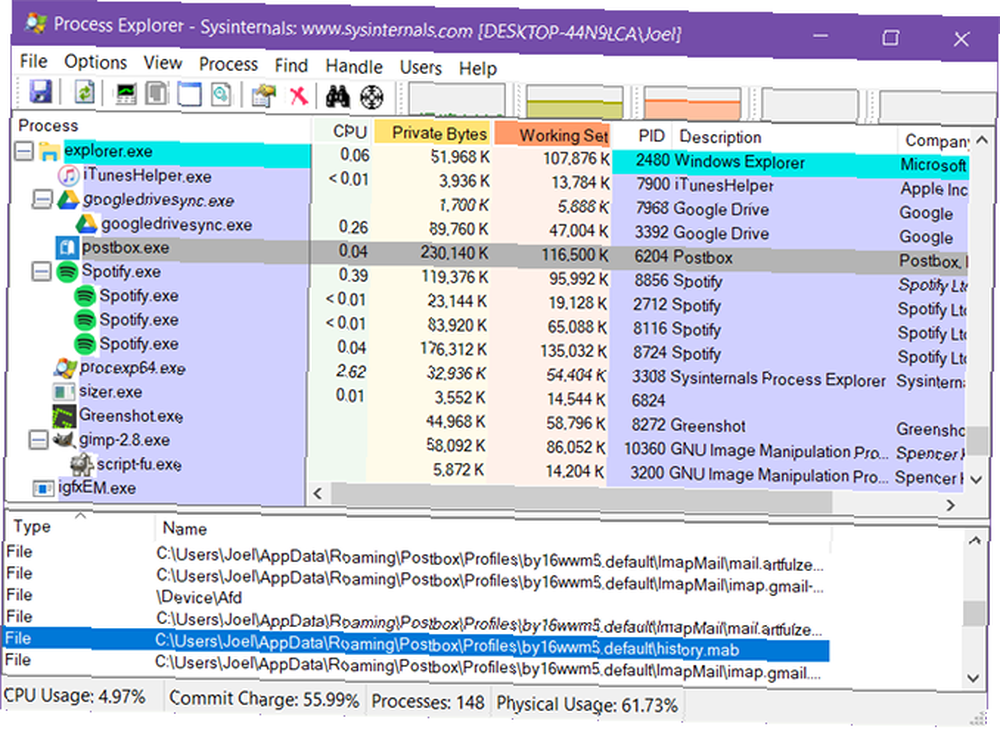
Önemli özellikler şunlardır:
- Daha kolay gezinme için renk kodlu işlemler listesi.
- Hangi açık dosyaların hangi işlemlerle kilitlendiğini görün.
- İşlemler için Benzeşim ve Öncelikli eylemleri ayarlama.
- İşlem Ağacı'nı yeniden başlatma, Askıya Alma, Öldürme İşlemini ve Öldürme İşlemleri eylemlerini yeniden başlatma.
- Gerçek zamanlı CPU, GPU, RAM ve G / Ç teşhis verileri ve grafikleri.
2. İşlem Hacker
Hacker Süreci Açık Kaynak Nedir? Açık Kaynak Yazılım Nedir? [MakeUseOf Açıklar] Açık Kaynak Yazılım Nedir? [MakeUseOf Açıklar] "Açık kaynak", bugünlerde çok fazla atılan bir terimdir. Linux ve Android gibi bazı şeylerin açık kaynak olduğunu biliyor olabilirsiniz, ama bunun ne anlama geldiğini biliyor musunuz? Açık olan… Bu listede Görev Yöneticisi alternatif.
Hem yüklü hem de taşınabilir sürümlerde gelir ve yukarıdaki İşlem Gezgini ile neredeyse aynıdır. Sistem işlemlerine genel bakış, bilgileri içeren hiyerarşik, renk kodlu bir ağacı gösterir. Alt bölme yok, ancak bir işlem hakkında bilmeniz gereken her şeyi sağ tıklatarak öğrenebilirsiniz.
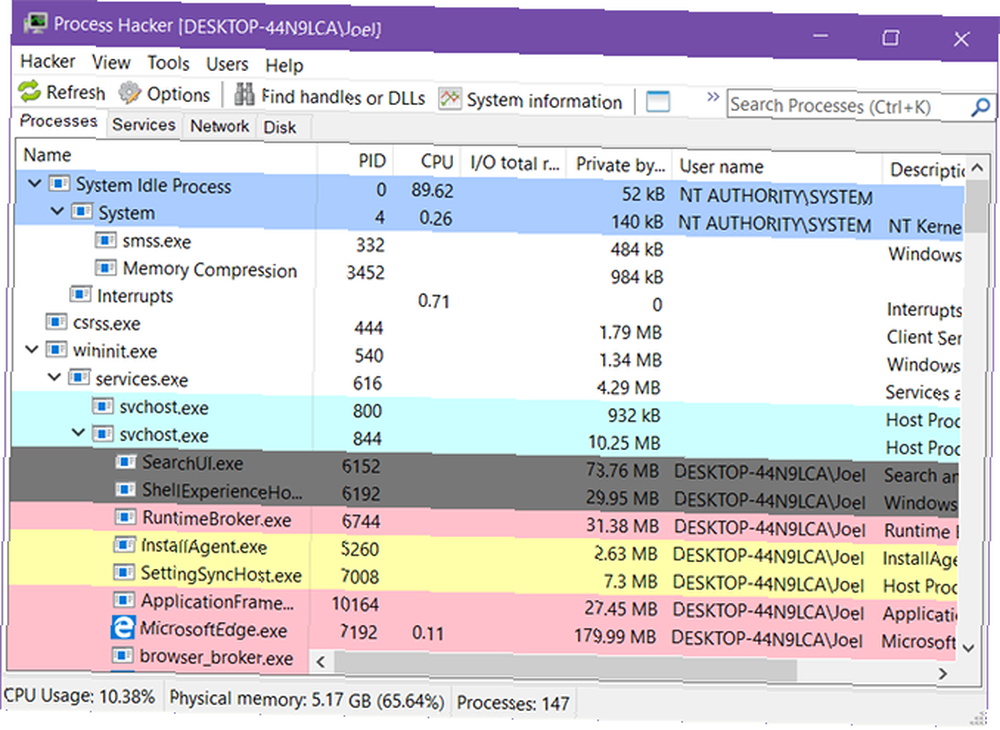
Öyleyse neden İşlem Hacker, İşlem Gezgini'nden daha düşük sırada mı? Çünkü Süreç Hacker'in gelişimi daha yavaş tarafta. Projenin GitHub aktifken, bu yazıdan itibaren son kararlı yayın 2016'dan.
Önemli özellikler şunlardır:
- Daha kolay gezinme için renk kodlu işlemler listesi.
- İşlemler için Benzeşim, Öncelik ve G / Ç Öncelikli eylemleri ayarlama.
- İşlemleri pencereye göre ve pencereleri işlemlere göre bulun.
- Ağaç eylemlerini yeniden başlatma, Askıya Alma, Sonlandır ve Sonlandır.
- Hizmetleri, ağ bağlantılarını ve diskleri yönetme.
- Gerçek zamanlı CPU, GPU, RAM ve G / Ç teşhis verileri ve grafikleri.
3. Sistem Gezgini
Genel ismine rağmen, Sistem Gezgini değirmenden uzaktır. Yalnızca süreç yönetimine yardımcı olmakla kalmaz, aynı zamanda sistem güvenliğini artırabilen ve felakete karşı koruyabilen bir dizi özellik ile birlikte gelir. Ne yazık ki, taşınabilir sürüm mevcut değil.
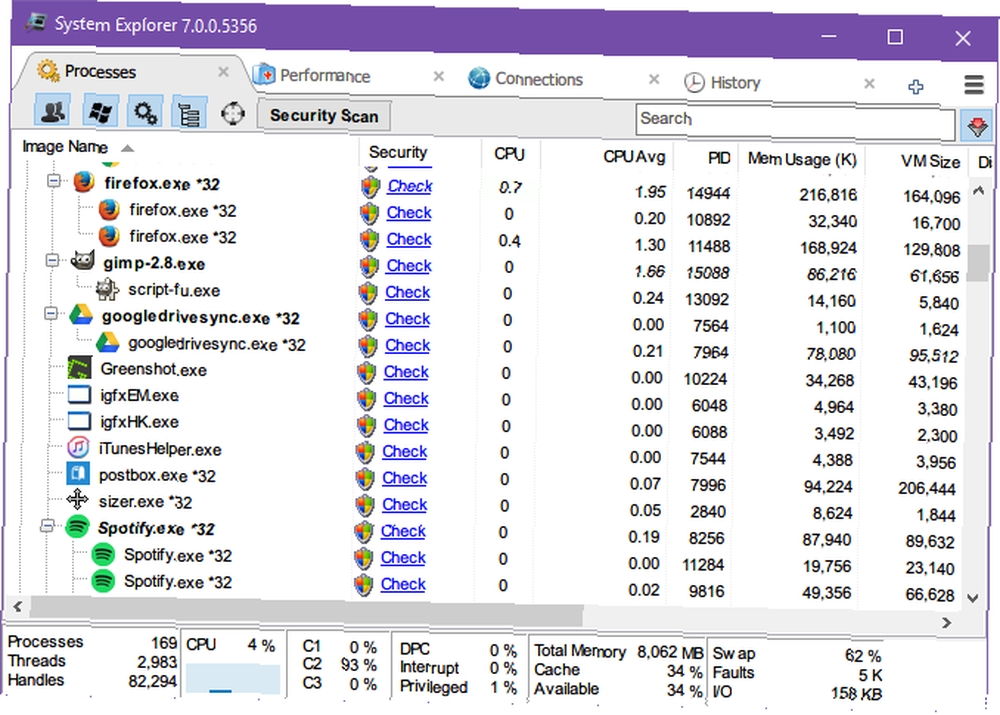
En sevdiğim özellik, geçmiş dakika, geçmiş saat ve geçmiş gün boyunca görüntülenebilen işlem başına CPU kullanım geçmişi. Ayrıca, genel sistem performansını gerçek zamanlı olarak da görüntüleyebilirsiniz; bu, sayfa hatalarının sayısı veya sistem kesintilerinin yüzdesi gibi bazı karmaşık ayrıntıları gösterir. Sistem Kesmelerinin Neden Olduğu Yüksek CPU Kullanımını Nasıl Çözersiniz? Bilgisayarınız zarar görür. yüksek CPU kullanımı ve çoğu kaynağı içeren süreç "sistem kesintileri" mi? Bunun dibine inmenize yardımcı olacağız! .
Öne çıkan bir diğer özelliği de Anlık Görüntüdür. Sistem Gezgini ile, daha iyi sorun giderme için birbirleriyle karşılaştırabileceğiniz Dosya, Kayıt Defteri veya Dosya + Kayıt defteri anlık görüntüleri oluşturabilirsiniz. Şüpheli bir işlemi tespit etmeniz durumunda Güvenlik Taramaları da kullanılabilir.
Önemli özellikler şunlardır:
- Çalışan işlemleri çevrimiçi bir güvenlik veritabanına karşı tarayın.
- İşlem bazında detaylı CPU kullanım geçmişleri.
- Dosya, Kayıt Defteri ve Dosya + Kayıt Defteri anlık görüntülerini saklama ve karşılaştırma.
- İşlemler için Benzeşim ve Öncelikli eylemleri ayarlama.
- İşlemi Yeniden Başlat, Askıya Al, İşlemi Sonlandır ve İşlem Ağacı'nı Sonlandır eylemleri.
- Modülleri, otomatik çalıştırmaları, sürücüleri, kullanıcıları ve daha fazlasını yönetin.
4. Görev Yöneticisi DeLuxe
Görev Yöneticisi DeLuxe (TMX), daha iyisi dışında doğrudan bir Görev Yöneticisi değişikliği olarak kendisini tanıtır. TMX biraz karmaşık bir arayüze sahip, ancak nasıl kullanılacağını öğrendikten sonra (hiç zaman almayan), her bitin faydalı olduğunu fark edeceksiniz. Yalnızca taşınabilir bir uygulama olarak kullanılabilir.
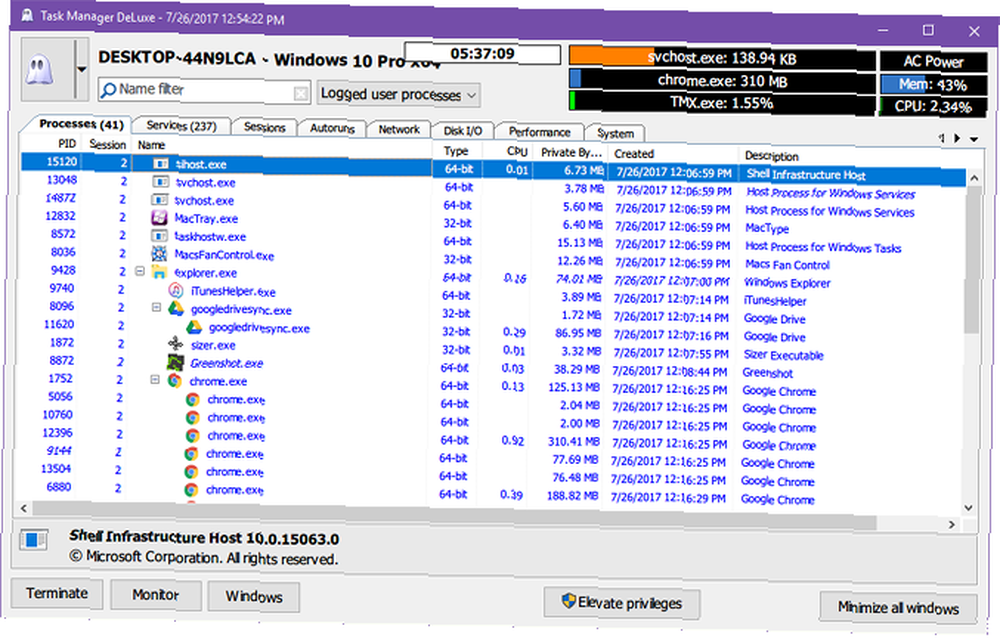
Sistem işlemlerinin, servislerin ve ağ bağlantılarının gerçek zamanlı izlenmesine ek olarak, TMX başlangıç uygulamalarının ve görevlerin yönetimine izin verir. Çeşitli monitörler için çizelgeleri ve grafikleri bilgilendirici bulacaksınız ve TMX'in herhangi bir işlem için ayrıcalıkları hemen yükseltebilmesini istiyorum.
Önemli özellikler şunlardır:
- Masaüstü Gezgini, windows üzerinde fareyle işlem yapıldığında işlem ayrıntılarını gösterir.
- Bireysel işlemlerin detaylı gerçek zamanlı izlenmesi.
- Tüm açık veya kilitli dosyalara göz atın, arayın ve filtreleyin.
- İşlemleri pencereye göre ve pencereleri işlemlere göre bulun.
- İşlemleri yeniden başlatma, Askıya Alma ve Sonlandırma.
- Hizmetleri, ağ bağlantılarını ve diskleri yönetme.
- Gerçek zamanlı CPU, GPU, RAM ve G / Ç teşhis verileri ve grafikleri.
K-9 Web Koruması gibi bazı web filtrelerinin MiTeC ekibinin sitesini Casus Yazılım / Kötü Amaçlı Yazılım kategorisi altında işaretlediğini unutmayın. Orada herhangi bir sorun bulamadım, ancak temkinli olmak istiyorsanız, Task Manager DeLuxe ürününü MajorGeeks'ten indirebilirsiniz. Bunun yerine (indirme için bu siteye güveniyoruz) Windows için En Güvenli Ücretsiz İndirme Siteleri Windows için En Güvenli Ücretsiz İndirme Siteleri Birçok yazılım indirme siteleri kötü amaçlı yazılımlarla yüklenir. Ücretsiz bir yazılım indirme işlemine ihtiyacınız olduğunda güvenebileceğiniz web sitelerini derledik.).
5. Daphne
defne çok gibi görünmeyebilir, ancak bu hafif uygulama oldukça yumruk atıyor. Evet, metin duvarı ve çıplak kemikler arayüzü ilk başta sizi ezebilir, ancak onu seveceksiniz çünkü birkaç benzersiz şey yapabilir. Maalesef, taşınabilir sürüm kullanılamıyor.
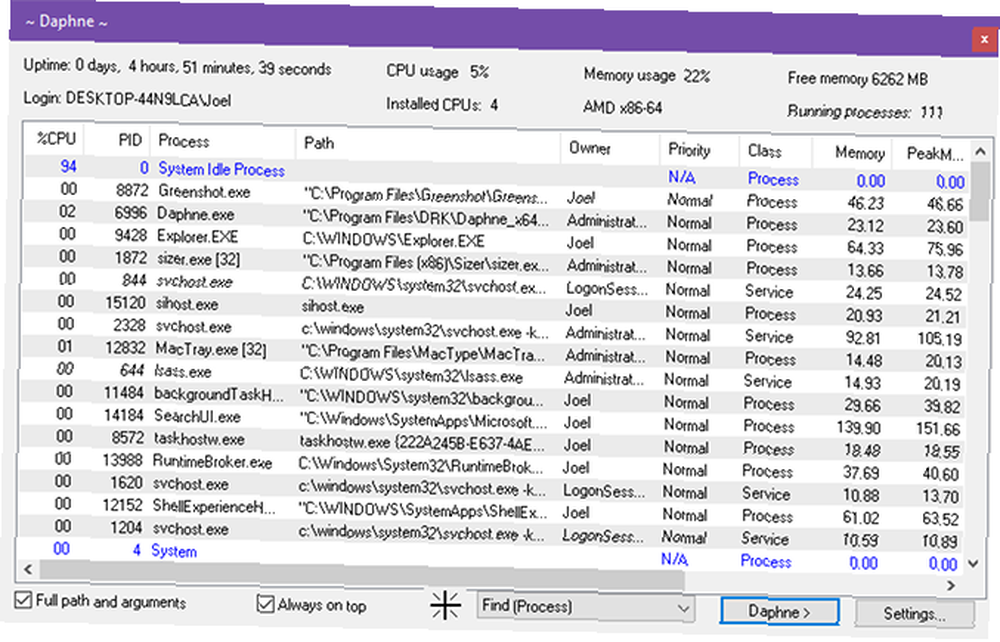
İlk olarak, Daphne'nin bir süreci öldürmek için dört yolu vardır: acil, acil kibar (zorunlu değil), zamanlanmış ve zamanlanmış kibar. Bir görevi sonlandırmak için belirli bir güne ve zamana kadar beklemek ister misiniz? Daphne mümkün ve kolay hale getirir. Ayrıca belirli gün ve saatlerde işlemleri çalıştırmak için bir seçenek var.
Dahası, süreçleri pencere veya pencerelere göre işlem bulma işlemine ek olarak, Daphne, işlemleri öne veya arkaya taşıyabilir, alfa asetatları ayarlayabilir veya hatta pencere boyutlarını değiştirebilir. Bu sadece bir görev değil katil, ama gerçek bir görev müdür.
Önemli özellikler şunlardır:
- Süreçleri kibarca ve / veya planlanan bir zamanda öldürebilme.
- Bir ad filtresiyle eşleşen tüm işlemleri sonlandır.
- Ayrı hiyerarşik işlem ağacı görünümü.
- İşlemleri pencereye göre ve pencereleri işlemlere göre bulun.
- İşlemler için Benzeşim ve Öncelikli eylemleri ayarlama.
- Sorun giderme için tüm canlı işlemleri panoya kopyalayın.
Bu Görev Yöneticisi Alternatifleri Overkill mısınız?
Zamanın yaklaşık yüzde 99'unda, Görev Yöneticisi'ni yanıt vermeyen bir görevi sonlandırmak için getiriyorsun, değil mi? Ve bazen işe yaramıyor. Eğer öyleyse herşey yapmanız gerekir, o zaman bir alternatif gerekli olmayabilir. Bunun yerine, Görev Yöneticisi olmadan yanıt vermeyen uygulamaları nasıl öldüreceğinizi öğrenin Görev Yöneticisi olmadan bir Programı Kapatmaya Zorla Nasıl Görev Yöneticisi olmadan bir Programı Kapatmaya Zorla Dondurulmuş bir programı Windows'da nasıl kapatmaya zorlayacağınızı mı merak ediyorsunuz? Görev Yöneticisi olmadan uygulamaları zorla kapatmanın birkaç yolu:. .
Ya da belki de Görev Yöneticisi ya da bir alternatif tarafından çözülemeyen bir sorunla karşılaşıyorsunuz. Bu durumda, bu Windows tanılama araçlarını incelemek isteyebilirsiniz. 13 Bilgisayarınızın Sağlığını Kontrol Etmek için Windows Tanılama Araçları 13 Bilgisayarınızın Sağlığını Denetlemek için Windows Tanılama Araçları Bir bilgisayar sağlığını denetlemek ve sorunları gidermek için bu bilgisayar tanılama araçlarını kullanın. Bazıları, özellikle Windows 10 tanılamayı destekler. ve bu Windows sorun giderme araçları 13 Windows 10 için Sorun Giderme Araçları 13 Windows 10 için Sorun Giderme Araçları 10 Her Windows sorunu için, düzeltmek için kullanabileceğiniz bir araç var. Sorununuzu bu listede bulun ve Windows 10 için 13 sorun giderme ve onarım aracından birini seçin. .
Görev Yöneticisi'ni en çok ne için kullanıyorsunuz? Varsa, bu alternatiflerden hangisi gözünüze çarptı? Kaçırdığımız başka var mı? Aşağıdaki yorumlarda bizimle paylaşın!
Image Credit: Shutterstock.com üzerinden Vintage Tonu











